윈도우 DNS 캐시 삭제하여 인터넷 속도 증가시키기

| ▣ 목록 (LIST) ▣ |
1. DNS 서버 이해하기
2. 명령프롬프트(CMD) 실행하기
3. DNS 서버 정보 시간이 흘러 쌓이면 인터넷 속도 느려지니 캐시를 지우자
1. DNS 서버 이해하기
▪ DNS 서버 = 도메인 네임 시스템(Domain Name System)
▪ 인터넷에서 웹사이트나 서비스의 이름을 IP 주소로 변환해주는 역할
▪ Bing.com으로 알아보는 DNS 서버
(1) 도메인 이름 | www.bing.com
(2) IP주소 | 204.79.197.200
(3) DNS 서버 역활? 인터넷 사용자가 도메인 이름을 입력 → IP 주소로 변환 → 인터넷 서비스 사용
2. 명령프롬프트(CMD) 실행하기
(1) 단축키 [윈도우키 + R] 클릭해 실행창이 열립니다.
(2) 프롬프트에 'cmd' 입력 후 엔터키 누르기
(3) 명령 프롬프트(CMD)가 실행됩니다.
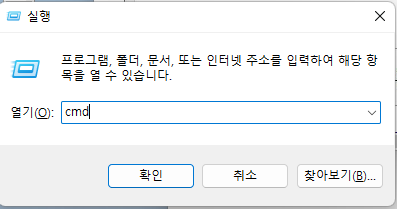
3. DNS 서버 정보 시간이 흘러 쌓이면 인터넷 속도 느려지니 캐시를 지우자
(1) 프롬프트에 ' ipconfig /displaydns' 입력 후 엔터키 누르기
(2) 그동안 사용하던 dns 정보를 확인할 수 있습니다.

(3) 프롬프트에 ' ipconfig /flushdns' 입력 후 엔터키 누르기
(4) 'DNS 확인자 캐시를 플러시했습니다' | DNS 캐시를 삭제하였습니다.
(5) 다시 프롬프트에 ' ipconfig /displaydns' 입력 후 엔터키 누르기
(6) Windows IP 구성에 아무 내용이 없음을 확인할 수 있습니다.

이상으로
DNS 이해하고 윈도우 네트워크 최적화를 위해 명령프롬프트에서 DNS 캐시 삭제하는 방법에 대해 알아보았습니다.






댓글